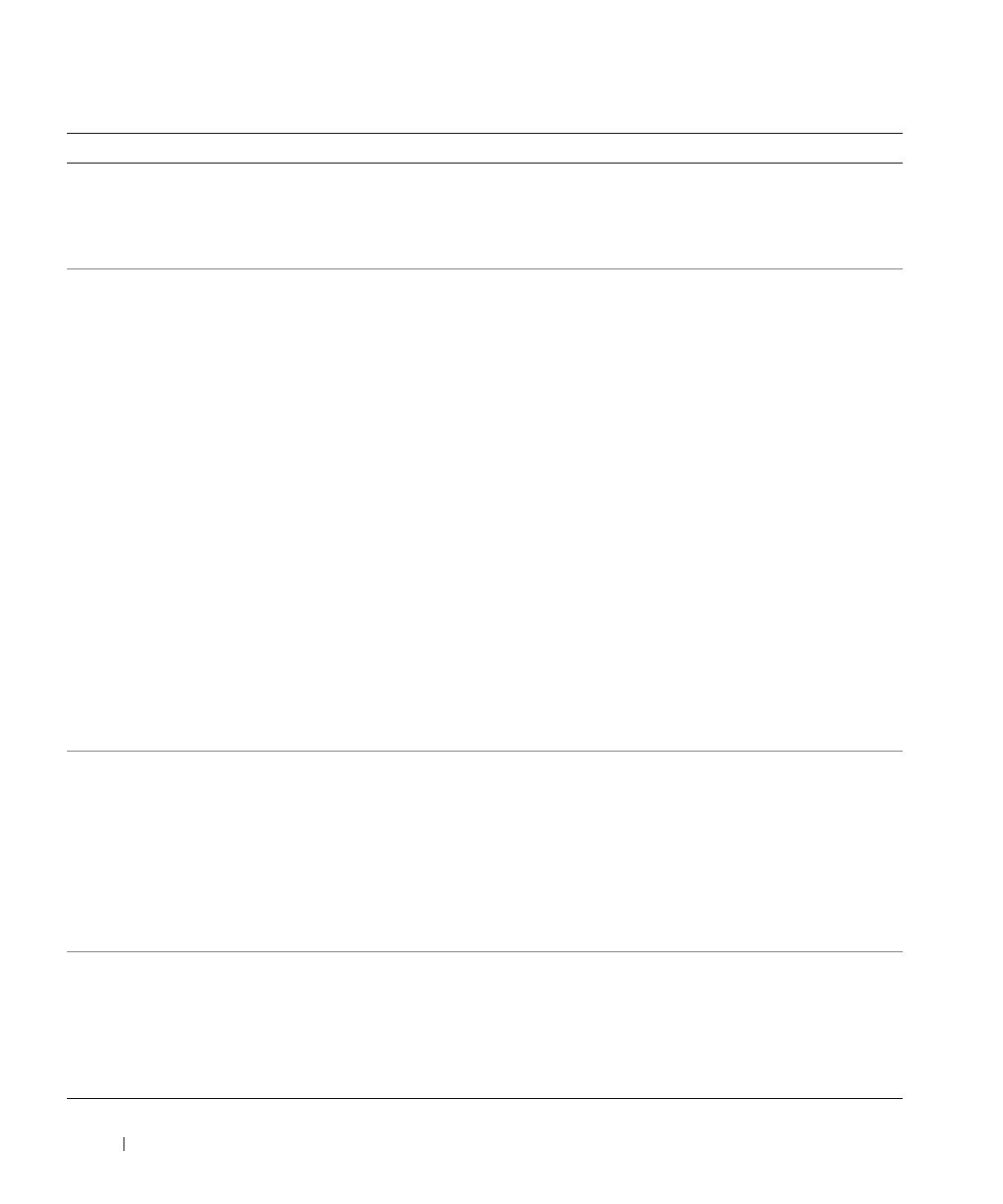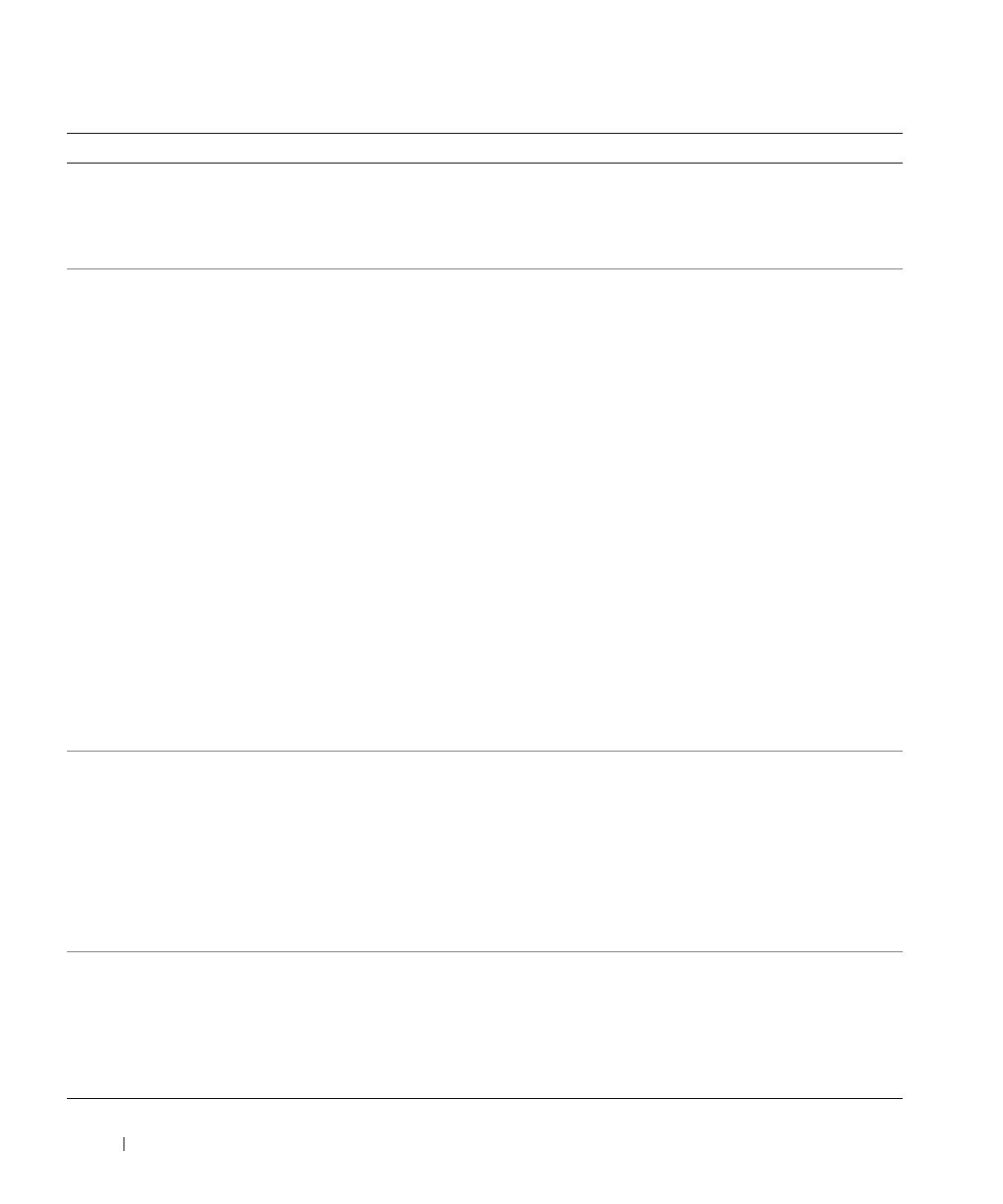
32 Pikaopas
www.dell.com | support.dell.com
• Osien poistaminen ja vaihtaminen
• Tekniset tiedot
• Järjestelmäasetusten määrittäminen
• Ongelmien vianmääritys ja ratkaiseminen
Dell Precision™ M70 Käyttöopas
Microsoft
®
Windows
®
XP:n ohje- ja tukikeskus
1
Napsauta
Käynnistä
-painiketta ja valitse
Ohjeet ja tuotetuki.
2
Napsauta
Käyttö- ja järjestelmäoppaat
ja napsauta
Käyttöoppaat
.
• Solutions (ratkaisuja) — vianmääritysvihjeitä,
teknikoiden kirjoittamia artikkeleja, online-
kursseja, usein kysyttyjä kysymyksiä
• Community (yhteisö) — online-keskustelua
muiden Dellin asiakkaiden kanssa
• Upgrades (päivitykset) — komponenttien
päivitysohjeita, esimerkiksi muistin,
kiintolevyaseman ja käyttöjärjestelmän
päivitysohjeet
• Customer Care (asiakaspalvelu) —
yhteystiedot, palvelupuhelu- ja tilaustiedot
sekä takuu- ja korjaustiedot
• Service and support (palvelut ja tuki) —
palvelupuhelujen tila ja tukitapahtumat,
palvelusopimukset, online-keskustelut
teknisen tuen kanssa
• Reference (viittaukset) — tietokoneen ohjeet,
laitekokoonpanon tiedot, tuotetekniset tiedot
ja white paper -raportit
• Downloads (ladattavat tiedostot) —
sertifioidut ajurit, korjaustiedostot ja
ohjelmapäivitykset
Dellin tukisivusto — support.dell.com
HUOMAUTUS: Valitsemalla oman alueesi saat esiin sitä koskevan
tukisivuston.
HUOMAUTUS: Yritys-, viranomais- ja opetusasiakkaat voivat käyttää
myös mukautettua Dell Premier -tukisivustoa osoitteessa
premier.support.dell.com. Tämä sivusto ei ehkä ole käytettävissä kaikilla
alueilla.
• Notebook System Software (NSS)
Drivers and Utilities -CD-levy tai Dellin tukisivusto
Jos asennat tietokoneesi käyttöjärjestelmän uudelleen, sinun on
asennettava uudelleen myös NSS -apuohjelma (saatavissa valinnaiselta
Drivers and Utilities -CD-levyltä tai Dell-tukisivustosta). NSS sisältää
tärkeitä käyttöjärjestelmäpäivityksiä ja tukee Dellin™ 3,5 tuuman USB-
levyasemia, Intel
®
Pentium
®
M -suorittimia, optisia asemia ja USB-
laitteita. NSS tarvitaan, jotta Dell-tietokone toimisi oikein. Ohjelma
tunnistaa automaattisesti tietokoneen ja käyttöjärjestelmän ja asentaa
niiden kokoonpajonen mukaiset päivitykset.
• Windows XP:n käyttö
• Tietokoneen oppaat
• Laitteiden (kuten modeemin) ohjekirjat
Windowsin Ohje- ja tukikeskus
1
Napsauta
Start
(Käynnistä) -painiketta ja valitse
Help and Support
(Ohje ja tuki).
2
Kirjoita ongelmaa kuvaava sana tai lause ja napsauta nuolikuvaketta.
3
Napsauta ohjeaihetta, joka kuvaa ongelmaa.
4
Noudata näytön ohjeita.
Mitä etsit ? Tietolähde: